写保护
对EXCEL单元格的读写保护有两种方法:
方法一,锁定EXCEL单元格
在日常生活中提到保护某某东西,我们最先想到的就是上锁,例如保险箱上锁可以保护很贵重的东西。给EXCEL单元格加把锁就可以实现读写保护了,
首先选择需要锁定的一个或多个EXCEL单元格;
然后右键选择“设置单元格格式”,选择对话框中的“保护”选项卡,勾选锁定;
最后,在工具菜单中选择“保护”,设置一个只有我们自己才知道的密码,这个密码越复杂越好,位数一定要多,大小写字母和数字混合,这样的密码才不会轻易被盗。如此设置之后EXCEL单元格就被写保护,以后只有输入正确的密码才能对锁上的这些EXCEL单元格进行写修改。
方法二,过滤法
既然我们的目的是不让别人修改我们的EXCEL单元格,那么,只要对单元格的输入数据进行检测,把我们不希望写进来的东西过滤掉就OK了,选择需要锁定的一个或多个EXCEL单元格,然后在数据菜单中选择“有效性”选项,依次设定有效条件就可以对单元格进行写保护。如果有人再想改我们的EXCEL单元格,那么,不是这个EXCEL单元格容许的内容就不会被输入EXCEL单元格。
我们已经学会了对EXCEL单元格的写保护,那么,与之对应的就是读保护了。读保护也就是使别人看不到我们在EXCEL单元格里写了什么。
最简单的方法就是把字体设成与EXCEL单元格底色一样。如EXCEL单元格的背景颜色与字体颜色同时设为白色,这样一来,别人可能会以为该单元格没有变化,就会忽略掉。其他读保护的方法也很多,但是最有效的读保护其实就是把EXCEL文件加密后关掉,这样不知道密码的人无法打开该EXCEL文件,也就无从谈起读EXCEL单元格里的数据了。
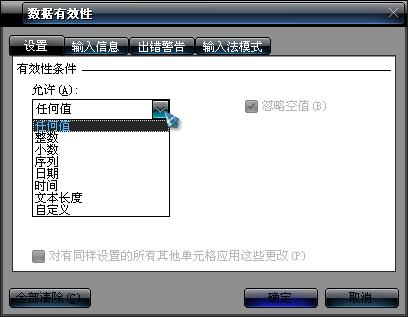
对单元格的读保护其他的三种方法:
1、通过对单元格颜色的设置进行读保护。例如:将选定单元格或单元格集合的背景颜色与字体颜色同时设为白色,这样,从表面看起来单元格中好像是没有输入任何内容,用户无法直接读出单元格中所存储的信息。
2、用其他画面覆盖在需要保护的单元格之上,遮住单元格的本来面目,以达到读保护目的。例如:使用绘图工具,画一不透明矩形覆盖在单元格之上,从格式菜单中选定矩形的“锁定”选项,然后保护工作表,以保证矩形不能被随意移动。这样,用户所看到的只是矩形,而看不到单元格中所存储的内容。
3、通过设置单元格的行高和列宽,隐藏选定的单元格,然后保护工作表,使用户不能直接访问被隐藏的单元格,从而起到读保护的作用。
 ,我们将会及时处理。
,我们将会及时处理。 | .. 定价:¥45 优惠价:¥42 更多书籍 |
 | .. 定价:¥225 优惠价:¥213 更多书籍 |